


Puede examinar u organizar imágenes, archivos PDF y vídeos por fecha de disparo o creación.
Haga clic en Calendario (Calendar) en el Menú global para cambiar a la vista Calendario (Calendar).
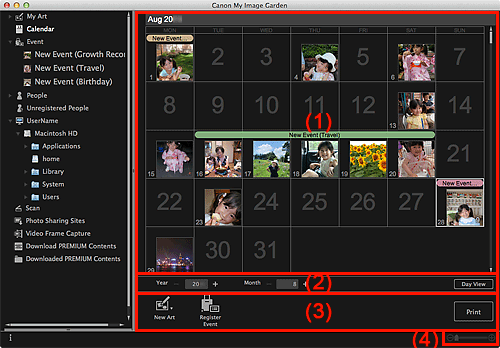
(2) Área de cambio de vista de calendario
(4) Barra Configuración de tamaño de visualización
Muestra el calendario en vista mes o vista día. Puede cambiar entre vista mes y vista día con el botón del área de cambio de vista de calendario.
En Vista mes (Month View)
Para cada fecha del calendario aparece una miniatura de una de las imágenes, archivos PDF o vídeos grabados o creados en la fecha.
Cuando se coloca el cursor sobre una fecha, aparece el número total de archivos (imágenes, archivos PDF y vídeos) contenidos en la fecha en la parte inferior derecha de la miniatura. Haga doble clic en la fecha para cambiar a la vista de miniatura de dichos archivos.
Cuando se registra un acontecimiento, el nombre del acontecimiento aparece en el calendario.
 Nota
NotaCuando hay varias imágenes, archivos PDF o vídeos grabados o creados en la misma fecha, aparece la miniatura del archivo con fecha y hora de creación más antigua.
En Vista día (Day View)
Para cada fecha del calendario aparecen miniaturas de las imágenes, archivos PDF y vídeos grabados o creados en la fecha.

 (Disminuir)/(Aumentar)
(Disminuir)/(Aumentar)
Aumenta o reduce las cifras de año, mes y día. La vista de calendario cambia con cada clic de acuerdo al año, mes y día especificado.
 Nota
NotaTambién puede introducir el año, mes y día directamente.
Vista día (Day View)
Cambia al calendario Vista día.
 Nota
NotaSe puede hacer clic solo cuando hay una fecha seleccionada en el calendario Vista mes.
Vista mes (Month View)
Cambia al calendario Vista mes.
Los botones mostrados varían entre Vista mes y Vista día.
En Vista mes (Month View)
 Nueva creación (New Art)
Nueva creación (New Art)
Puede crear elementos tales como collages y tarjetas utilizando las imágenes contenidas en una fecha.
Seleccione un elemento que crear para abrir el cuadro de diálogo Seleccionar tema y personas principales (Select Theme and Main People) en el que se pueden establecer el tema y las personas principales del elemento.
 Cuadro de diálogo Seleccionar tema y personas principales
Cuadro de diálogo Seleccionar tema y personas principales
La vista cambia a Mis creaciones artísticas (My Art) cuando se completa la selección del tema y personas principales.
 Vista Mis creaciones artísticas
Vista Mis creaciones artísticas
 Registrar acontecimiento (Register Event)
Registrar acontecimiento (Register Event)
Abre el cuadro de diálogo Registrar acontecimiento (Register Event) en el que se puede registrar la información de acontecimientos de la fecha seleccionada.
 Cuadro de diálogo Registrar acontecimiento
Cuadro de diálogo Registrar acontecimiento
 Nota
NotaTambién puede seleccionar más de una fecha para el registro.
Para editar la información de un acontecimiento registrado, seleccione la etiqueta de acontecimiento y, a continuación, haga clic en Registrar acontecimiento (Register Event).
En Vista día (Day View)
 Nota
NotaNueva creación (New Art) solo aparece en la vista de miniatura.
Especificar persona (Specify Person) y  (Archivo anterior/Archivo siguiente) aparece solo en la vista de detalles.
(Archivo anterior/Archivo siguiente) aparece solo en la vista de detalles.
Se puede hacer clic en Corregir/Mejorar (Correct/Enhance) y Filtros especiales (Special Filters) solo cuando hay una imagen seleccionada.
Se puede hacer clic en Crear/Editar archivo PDF (Create/Edit PDF File) solo cuando haya seleccionada una imagen o un archivo PDF.
Se puede hacer clic en Captura de fotogramas de vídeo (Video Frame Capture) solo cuando hay un vídeo seleccionado.
 Nueva creación (New Art)
Nueva creación (New Art)
Puede crear elementos tales como collages y tarjetas utilizando imágenes.
Seleccione un elemento que crear para abrir el cuadro de diálogo Seleccionar tema y personas principales (Select Theme and Main People) en el que se pueden establecer el tema y las personas principales del elemento.
 Cuadro de diálogo Seleccionar tema y personas principales
Cuadro de diálogo Seleccionar tema y personas principales
La vista cambia a Mis creaciones artísticas (My Art) cuando se completa la selección del tema y personas principales.
 Vista Mis creaciones artísticas
Vista Mis creaciones artísticas
 Corregir/Mejorar (Correct/Enhance)
Corregir/Mejorar (Correct/Enhance)
Muestra la ventana Corregir/Mejorar imágenes (Correct/Enhance Images) en la que puede corregir o mejorar las imágenes.
 Ventana Corregir/Mejorar imágenes
Ventana Corregir/Mejorar imágenes
 Filtros especiales (Special Filters)
Filtros especiales (Special Filters)
Muestra la ventana Filtros de imagen especiales (Special Image Filters) en la que puede mejorar las imágenes con filtros especiales.
 Ventana Filtros de imagen especiales
Ventana Filtros de imagen especiales
 Captura de fotogramas de vídeo (Video Frame Capture)
Captura de fotogramas de vídeo (Video Frame Capture)
Cambia a la vista Captura de fotogramas de vídeo (Video Frame Capture) en la que puede recortar fotogramas de un vídeo.
 Vista Captura de fotogramas de vídeo
Vista Captura de fotogramas de vídeo
 Crear/Editar archivo PDF (Create/Edit PDF File)
Crear/Editar archivo PDF (Create/Edit PDF File)
Muestra la vista Crear/Editar archivo PDF (Create/Edit PDF File) en la que es posible crear o editar archivos PDF.
 Vista Crear/Editar archivo PDF
Vista Crear/Editar archivo PDF
 Importante
ImportanteEn el caso de archivos PDF, solo se admiten aquellos creados en My Image Garden o IJ Scan Utility. No se admiten archivos PDF creados o editados en otras aplicaciones.
 Especificar persona (Specify Person)
Especificar persona (Specify Person)
Muestra un marco blanco en la vista previa con el que puede especificar el área de la cara de una persona y registrar el nombre.
Imprimir (Print)
Abre el cuadro de diálogo Configuración de impresión desde el que se pueden imprimir imágenes y archivos PDF.
 Cuadro de diálogo Configuración de impresión
Cuadro de diálogo Configuración de impresión
 (Archivo anterior/archivo siguiente)
(Archivo anterior/archivo siguiente)
Cambia la imagen mostrada cuando hay varias imágenes, archivos PDF o vídeos.
 (Vista de miniaturas)
(Vista de miniaturas)
En la Vista día, cambia la vista a las miniaturas de imágenes, archivos PDF y vídeos.
 (Vista de detalles)
(Vista de detalles)
En la Vista día, cambia la vista a una vista previa de una imagen, archivo PDF o vídeo.
 (Vista de imagen completa)
(Vista de imagen completa)
Cuando se encuentra en la vista de detalles de la Vista día, ajusta la vista previa al tamaño del área.
 (Reducir/Ampliar)
(Reducir/Ampliar)
Haga clic en  (Reducir) o
(Reducir) o  (Ampliar) para reducir o ampliar el tamaño de visualización. También puede cambiar libremente el tamaño mostrado arrastrando el control deslizante.
(Ampliar) para reducir o ampliar el tamaño de visualización. También puede cambiar libremente el tamaño mostrado arrastrando el control deslizante.
 Nota
NotaConsulte "Registro de acontecimientos" para saber cómo registrar acontecimientos.
Consulte "Registro de personas desde la vista Detalles" para saber cómo registrar personas desde la vista de detalles de la vista previa.
Consulte "Vista Crear/Editar archivo PDF" en la vista de detalles de archivos PDF.
Cuando visualiza un vídeo en la vista de detalles, aparece el panel de reproducción del vídeo y puede usar las funciones  (Detener),
(Detener),  (Reproducir) /
(Reproducir) /  (Pausa),
(Pausa),  (Retroceder fotograma),
(Retroceder fotograma),  (Avanzar fotograma) y
(Avanzar fotograma) y  (Silenciar) /
(Silenciar) /  (Activar audio).
(Activar audio).
Principio de página |